Mật khẩu mạng không bắt buộc để bảo vệ máy tính của bạn, nhưng sử dụng mật khẩu sẽ giúp giữ an toàn cho mạng của bạn. Thật vậy, kẻ tấn công sẽ có thể truy cập vào mạng mà chỉ biết tên người dùng! Tình trạng này khó có thể được coi là thỏa đáng.
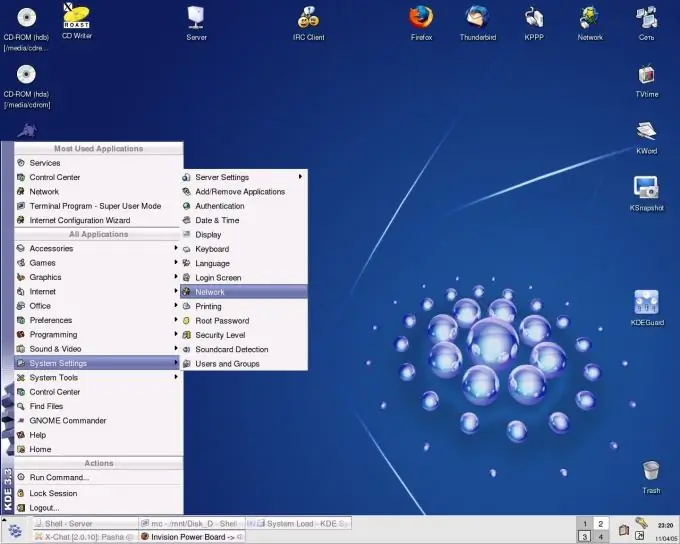
Hướng dẫn
Bước 1
Nhấp vào nút "Bắt đầu" nằm ở dưới cùng bên trái của màn hình máy tính của bạn. Để vào menu chính và chọn "Máy tính" (bạn cũng có thể sử dụng biểu tượng "Máy tính của tôi" trên màn hình nền ").
Bước 2
Gọi menu ngữ cảnh bằng cách nhấp chuột phải vào trường "Máy tính" và chuyển đến phần "Quản lý".
Bước 3
Chọn thư mục "Local Users and Groups" và mở nó bằng cách nhấp vào dấu "+" trong cửa sổ dịch vụ mới. Chuyển đến phần phụ "Người dùng".
Bước 4
Mở menu dịch vụ thả xuống bằng cách nhấp chuột phải vào trường "Khách" và chuyển đến "Thuộc tính".
Bước 5
Đảm bảo rằng tài khoản Khách đang hoạt động. Nếu không, hãy bỏ chọn dòng "Vô hiệu hóa tài khoản" và xác nhận lựa chọn của bạn bằng cách nhấp vào OK.
Bước 6
Quay lại tiểu mục "Người dùng" và một lần nữa gọi menu dịch vụ thả xuống bằng cách nhấp chuột phải vào dòng "Khách".
Bước 7
Chọn lệnh "Đặt mật khẩu" trong trình đơn ngữ cảnh thả xuống của tài khoản "Khách".
Bước 8
Nhấp vào nút "Tiếp tục" trong cửa sổ cảnh báo "Đặt mật khẩu cho khách" mở ra.
Bước 9
Nhập mật khẩu mong muốn vào trường "Mật khẩu mới" trong cửa sổ "Đặt mật khẩu cho khách" mở ra. Lặp lại cùng một mật khẩu trong trường Xác nhận.
Bước 10
Nhấp vào nút OK để hoàn tất thao tác. Khi cố gắng kết nối với mạng máy tính, cửa sổ tên người dùng Connect to PC sẽ mở ra, nhắc bạn nhập mật khẩu. Nếu không nhập mật khẩu, việc truy cập vào máy tính sẽ không thể thực hiện được.






